 ServersMan@Disk220円(税込)から始められるクラウドストレージサービス
ServersMan@Disk220円(税込)から始められるクラウドストレージサービス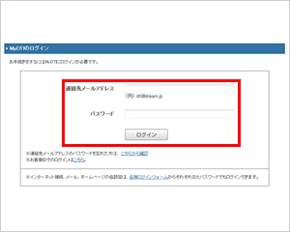
MyDTIへログインします。
※「お客様IDでのログインはこちら」より、お客様IDとお客様パスワードでのログインも可能です。
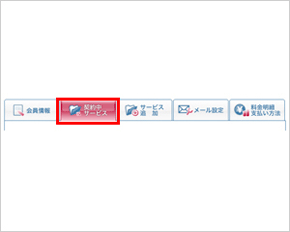
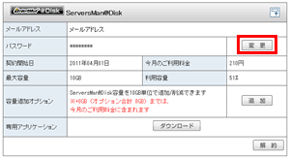
ServersMan@Diskサービス欄の「パスワード」項目より、「変更」ボタンをクリック。

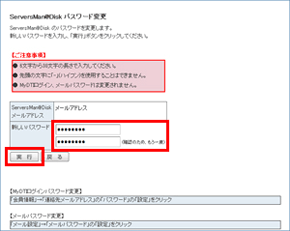
「新しいパスワード」項目に、同じパスワードを2度入力し、「実行」ボタンをクリック。
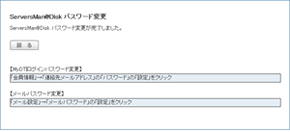
パスワードの変更が完了しましたら、MyDTIをログアウトしてください。
次に、専用クライアントで設定しているパスワードを変更します。
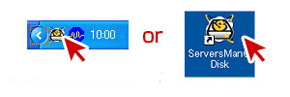
ServersMan@Diskを起動し、メインウィンドウを表示します。
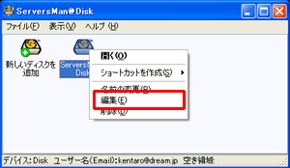
作成済みのディスク上でマウスの右クリックをし、「編集(E)」を選択。

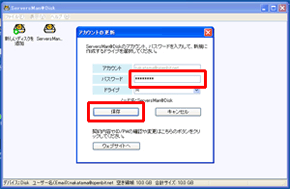
「パスワード」項目に変更後の新しいパスワードを入力し、「保存」ボタンをクリック。
以上でパスワード変更の設定が完了です。